如何快速调换Excel2016两列数据的位置?现相信对于刚接触Excel的小伙伴来说还有一定的难度,下面感兴趣的小伙伴就和小编一起来学习一下具体的操作方法吧!
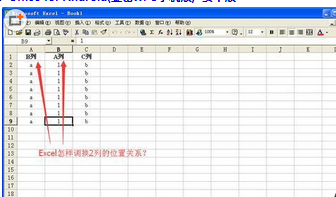
1、打开我们需要修改的Excel表格文件。选中要调换位置关系的2列中的一列。
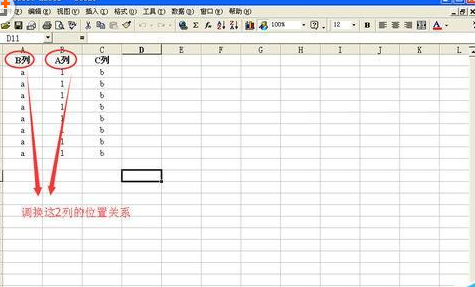
2、如果把鼠标放在选中区域的边缘直接向右拖动的话,会出现“口”状框,如图所示。
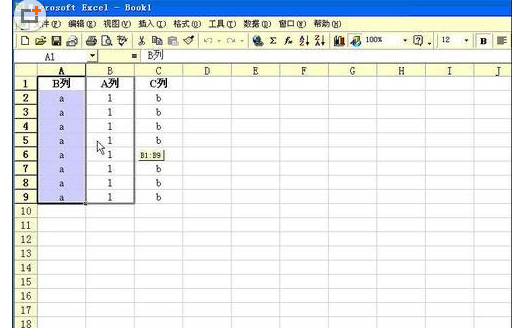
3、松开鼠标,会弹出警告提示,告诉你这样做会替换目标单元格内容,我们当然点击“取消”按钮。
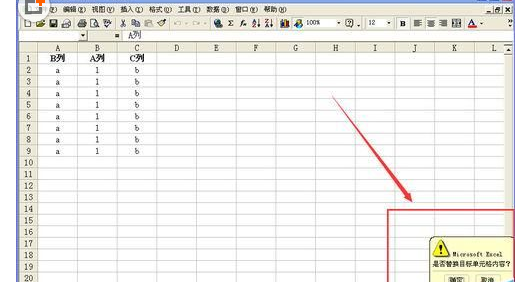
4、回到未修改的状态。选中“B列”内容,如图所示,把鼠标放在选中区域的边缘,鼠标会变为梅花状,这时,按住键盘上的“Shift”键,向右按住鼠标拖动,在经过的地方会显示“工”状,如图所示。
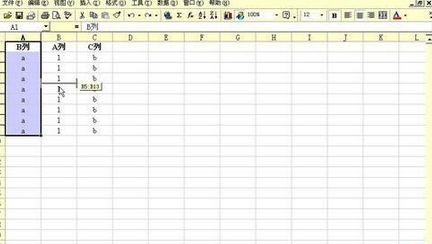
5、在如图位置松开鼠标,则刚才选中的内容会插入到新列中间,如图所示。这不是我们想要的结果,点击“撤销”按钮。
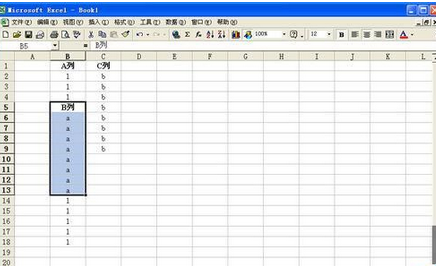
6、和刚才一样,按住“Shift”键拖动“B列”内容到如图显示“工”状位置,松开鼠标。
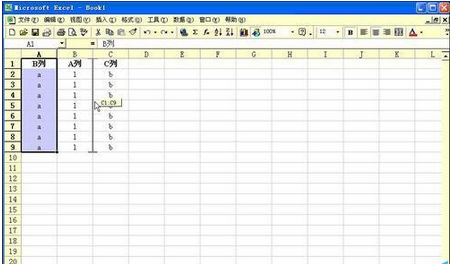
7、我们需要调换位置关系的两列已经完美调换了。是不是很简单呢?
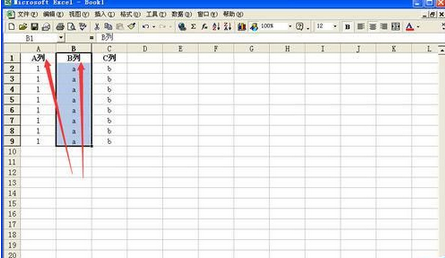
注意事项:如果要调换两行的位置关系,也是按住“Shift”键来拖动即可。操作时,一定要先松开鼠标再释放“Shift”键,否则可能不是你要的效果哦。
以上就是如何快速调换Excel2016两列数据的位置的全部内容了,大家都学会了吗?
 天极下载
天极下载


































































 微信电脑版
微信电脑版
 火绒安全软件
火绒安全软件
 腾讯电脑管家
腾讯电脑管家
 向日葵远程控制软件
向日葵远程控制软件
 万步网客户端
万步网客户端
 钉钉电脑版
钉钉电脑版
 自然人电子税务局(扣缴端)
自然人电子税务局(扣缴端)
 微信最新版
微信最新版